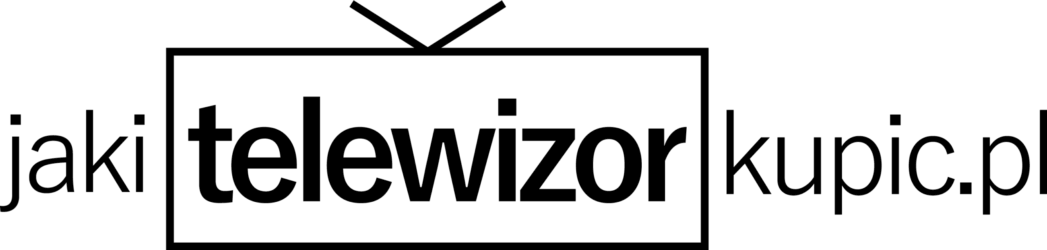Nie wiesz, jak przesłać obraz z telefonu na telewizor? Wielu posiadaczy telewizorów chciałoby wyświetlać obraz ze smartfona na telewizorze. Dzięki telewizorom Smart TV możliwe jest odtwarzanie zdjęć, filmów, muzyki, a nawet aplikacji oraz gier na dużym ekranie. I nie jest to wcale trudne. Zobaczcie jak wyświetlać obraz ze smartfona na telewizorze marki Samsung.
W przypadku urządzeń firmy Samsung, przesyłanie zawartości ekranu ze smartfona na ekran telewizora nosi różne nazwy. Najczęściej spotykaną jest funkcja Screen Mirroring, czyli dublowanie treści ze smartfona albo tabletu na duży, telewizyjny wyświetlacz. Zatem, jak przesłać obraz z telefonu na telewizor?
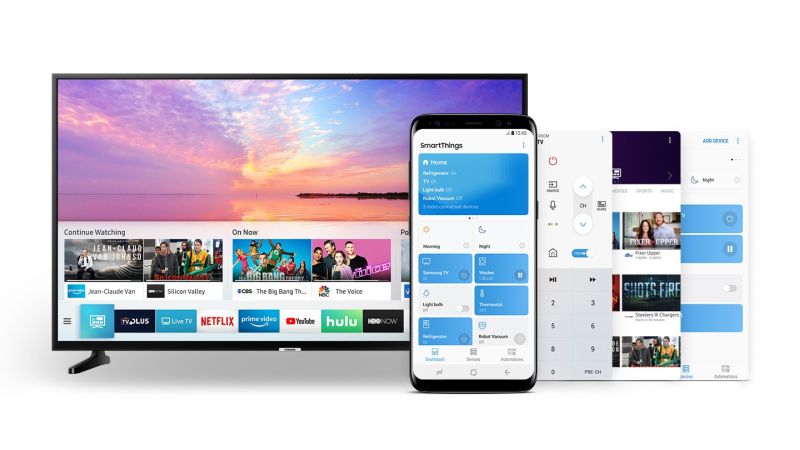
- Telewizory Samsung – zobacz aktualne ceny
- Telewizory Philips – zobacz aktualne ceny
- Telewizory LG – zobacz aktualne ceny
- Telewizory Sony – zobacz aktualne ceny
- Telewizory Panasonic – zobacz aktualne ceny
Wszystko odbywa się oczywiście drogą bezprzewodową. Zobacz jak przesłać obraz ze smartfona na telewizor Samsung QLED. Jednak najpierw upewnijmy się, że nasz smartfon Samsung posiada funkcję Screen Mirroring.
Uwaga: Nie wszystkie telewizory Samsung oraz smartfony posiadają funkcję screen mirroring. Jeżeli Twoje urządzenie nie posiada wspomnianego menu, funkcja nie jest dostępna. W celu uzyskania bardziej szczegółowych informacji dotyczących specjalnych funkcji Twojego modelu, zapoznaj się z informacjami zamieszczony w instrukcji obsługi do Twojego modelu.
– Źródło: Samsung
Poniżej poradnik krok po kroku jak aktywować funkcję Screen Mirroring, przy użyciu Galaxy S9+ oraz telewizora QLED:
Krok 1

Na ekranie Galaxy S9+ przeciągnij palcem od góry do dołu, w celu otworzenia panelu powiadomień.
Jak przesłać obraz z telefonu? Krok 2
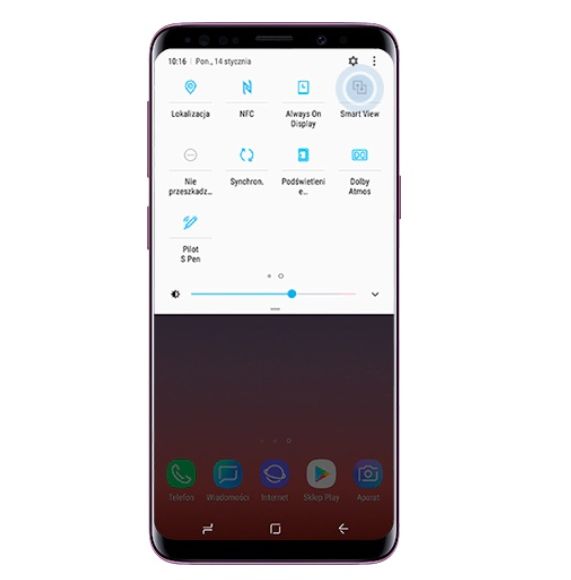
Przesuń palcem w lewo, w celu sprawdzenia pozostałych opcji. Następnie wybierz „Smart View” w celu aktywacji funkcji.
Krok 3
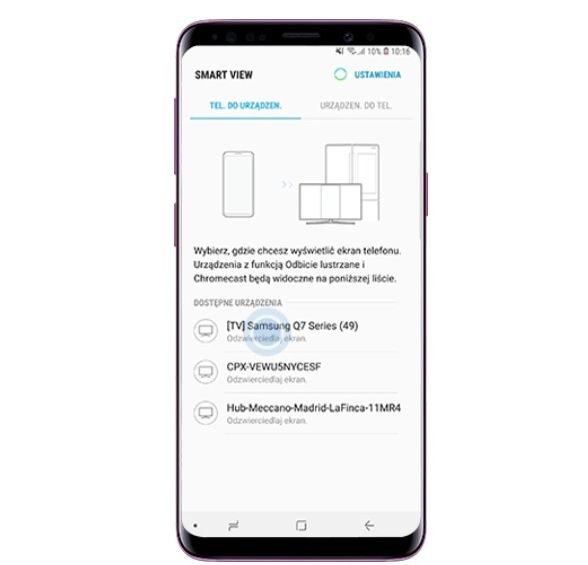
Twój Galaxy S9+ wyszuka najbliższe urządzenia do odtwarzania.
Krok 4

Potwierdź połączenie z wybranym urządzeniem, w tym przypadku “[TV] Samsung Q7 Series (49)”, poprzez dotknięcie odpowiedniej pozycji. Telefon spróbuje połączyć się z telewizorem.
Krok 5

Potwierdź połączenie, wybierając “Zezwól” na Twoim telewizorze QLED. W tym celu naciśnij Enter/Wybierz na pilocie Smart.
Krok 6

Ikona Smart View zostanie wyświetlona na ekranie smartfona.
Krok 7
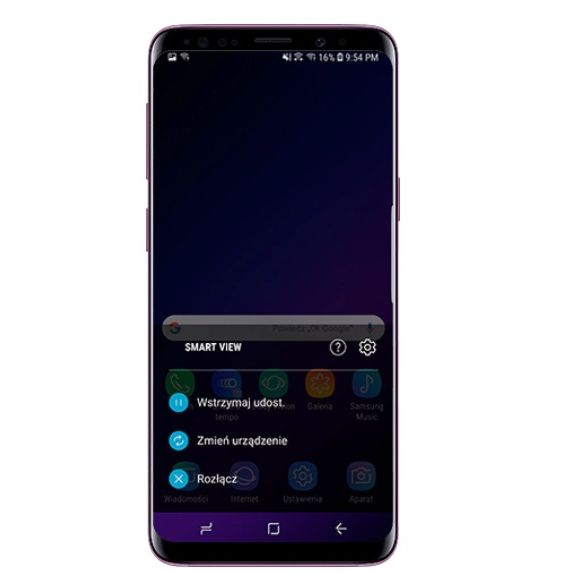
Kliknij w ikonę, w celu wybrania odpowiedniej akcji, np. “Wstrzymaj udostępnianie”, “Rozłącz” lub “Zmień urządzenie”.
Jak wyświetlać obraz ze smartfona na starszym telewizorze?
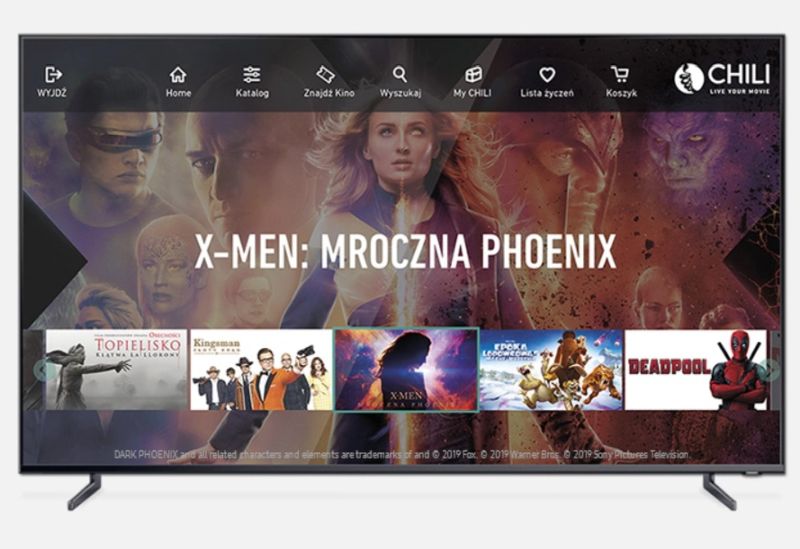
„Niespodziewany gość” – nowy kolumbijski thriller serial na Netflix
Źródło: Samsung
Co jeszcze znajdziesz na jakitelewizorkupic.pl
Na jakitelewizorkupic.pl znajdziesz informacje o najlepszych telewizorach. Oferujemy także ciekawe treści dotyczące filmów i seriali, które są obecnie popularne. Regularnie aktualizujemy nasze zestawienia najlepszych modeli telewizorów, aby były zgodne z najnowszymi trendami. Możesz mieć pewność, że nasze rekomendacje są trafne i odpowiadają Twoim potrzebom.
W naszych artykułach znajdziesz również testy telewizorów. Publikujemy analizy specyfikacji technicznych, które pomogą lepiej zrozumieć różnice między modelami. Dodatkowo oferujemy poradniki zakupowe. Są one szczególnie pomocne, jeśli zastanawiasz się, jaki telewizor wybrać.
Jeśli interesują Cię także inne urządzenia, sprawdź nasze artykuły o soundbarach. Dowiesz się, jakie modele najlepiej współpracują z różnymi telewizorami. Dzięki temu łatwiej skompletujesz swój zestaw audio-wizualny.
W naszej sekcji poświęconej filmom i serialom znajdziesz aktualne zestawienia najpopularniejszych tytułów. Każdego dnia aktualizujemy listy, aby zawierały najlepsze propozycje. Wszystkie filmy i seriale cieszą się uznaniem widzów i krytyków.
Nie zapominamy także o innych poradnikach. Dzięki nim dowiesz się, jaki telewizor wybrać w zależności od budżetu czy wielkości ekranu. Oferujemy kompleksową pomoc, która ułatwia zakupy.